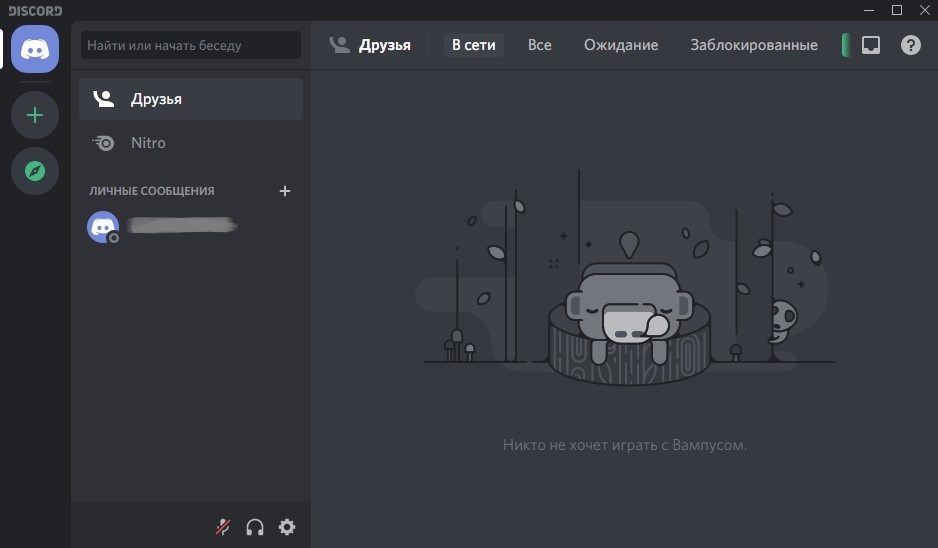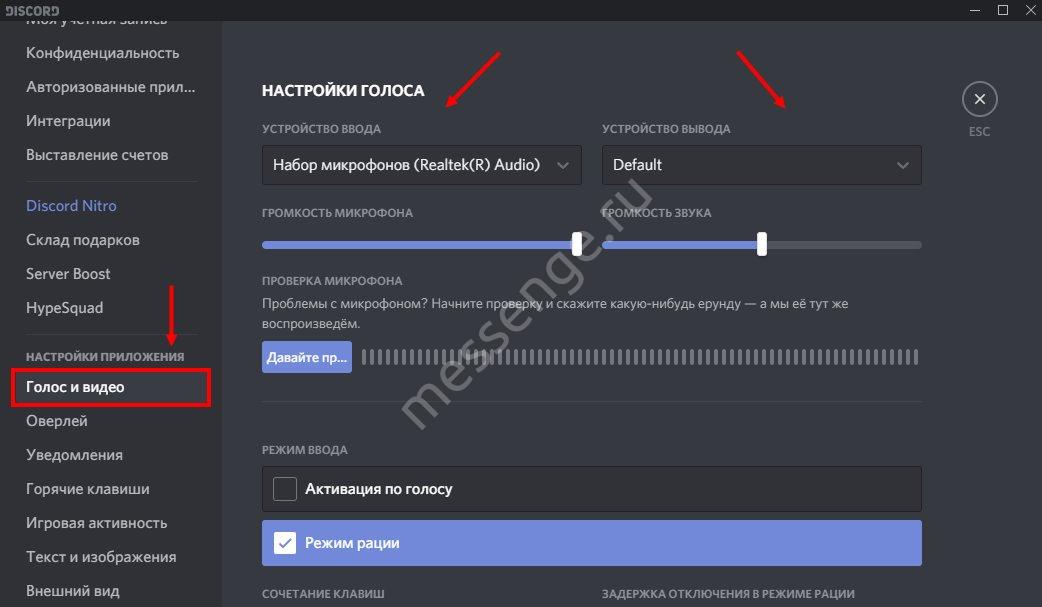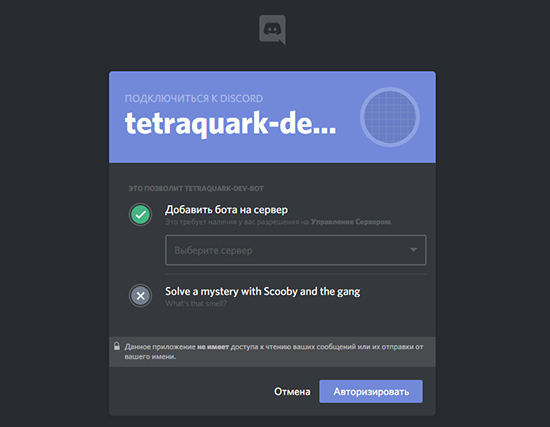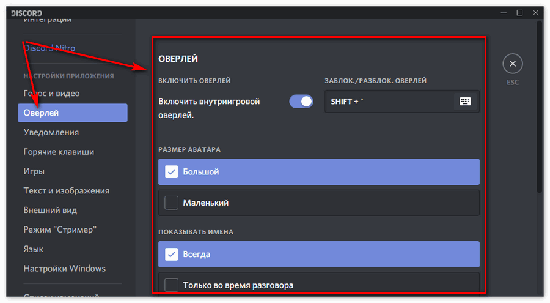Discord
Содержание:
- Возможности для геймеров
- Регистрация или авторизация
- Плюсы и минусы веб версии
- Как найти и добавить друга
- Преимущества и недостатки Дискорда (Discord) по сравнению со Скайпом
- Настройки
- Дискорд не устанавливается: что делать
- Сервера Дискорд
- Что такое Discord и ее возможности
- Что такое Дискорд
- Особенности Discord
- Как войти в вэб-версию Discord из браузера
- Anime servers
- Как скачать Дискорд на телефон или компьютер?
- Подробности
Возможности для геймеров
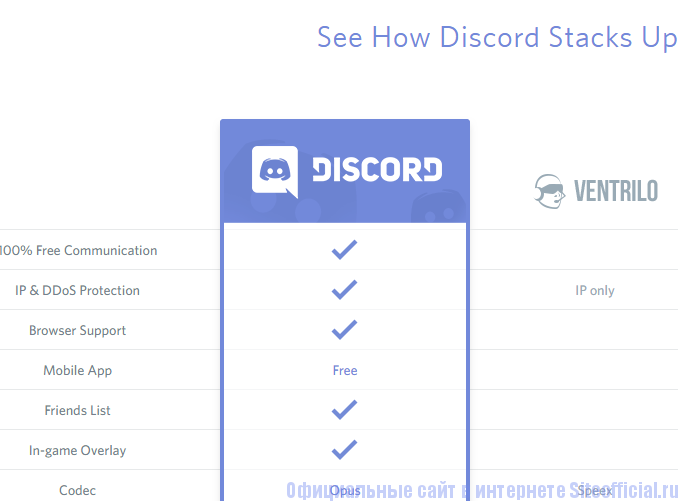
Возможности
Рассмотрим подробнее, как работать в программе.
Пользовательский интерфейс
Сервис не перегружен иконками и закладками. Интерфейс понятен интуитивно. Организовать площадку для общения в Discord максимально просто, и сайт сам подсказывает новому пользователю первые шаги.
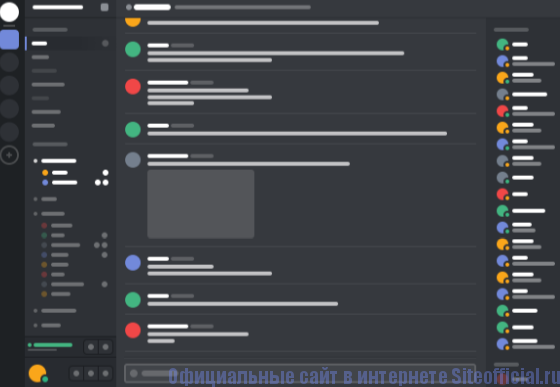
Интерфейс
После первого входа система предлагает познакомиться с функционалом и настроить собственный сервер, на базе которого и будет происходить бесплатное общение. В окне «Создать свой сервер» необходимо придумать и ввести название, выбрать регион чата из предложенных, по желанию – подобрать аватар (им может выступать картинка в любом расширении и гифка).
Все, настройка завершена, открывается стартовая страница чата. Если пользователь общается в программе, а не в браузере, страницу можно закрыть и перейти к скачанному приложению.
Как выглядит кабинет пользователя Дискорд на официальном сайте?
Он представляет собой страницу на официальном сайте, разделенную на три функциональных зоны. Слева – кнопки управления чатом и профилем, список каналов, настройки. В настройках можно выбрать режим приложения (например, добавить стрим), цветовую схему, конфиденциальность и др.
В центре – рабочая зона, где по умолчанию отображается история сообщений текущего чата. Новые пользователи увидят там список рекомендаций, следуя которым, можно оптимизировать работу мессенджера.
Справа – список участников чата.
Внизу расположена панель управления звуком голосового чата (слева). Здесь можно включить микрофон, регулировать звук, настроить голосовые команды и др.
Рядом – строка сообщений. Позволяет не просто делиться текстовыми заметками, но и форматировать их, выделяя мысли подчеркиванием или курсивом, добавляя гифки и изображение с помощью перетаскивания.
Чтобы управлять приложением, используются верхние кнопки:
- создать канал, категорию, замьютить, настроить уведомление и конфиденциальность поможет выпадающий список, открывающийся слева по клику на названии канала;
- посмотреть личные сообщения от пользователей – верхняя левая иконка;
- закрепленные сообщения, уведомления, список участников канала, настройки, помощь – верхний правый угол.
С помощью кнопки «Добавить людей» можно пригласить к общению профили знакомых, друзей, коллег. Друзья профиля отображаются отдельно, функционал сайта позволяет их группировать, создавать каналы. Например, можно создать групповой чат для команды игроков, еще один – для семьи или друзей по учебе (работе).
К слову, мобильное и дескопное приложение имеют те же возможности. Их преимущество перед версией Дискорд на официальном сайте – автономная работа (пользователь онлайн, даже если браузер закрыт).
Регистрация или авторизация
Вы знаете о том, что можете войти в аккаунт Дискорд веб через браузер? Невероятно удобный способ постоянно оставаться на связи – не придется запускать мобильное приложение или десктопный мессенджер, достаточно просто открыть веб-страничку.
Подробно расскажем о том, где искать ссылку для входа – научимся правилам авторизации и регистрации. Поехали!
- Нажмите на кнопку «Вход» – на верхней панели справа или кликните по значку «Открыть» в центре страницы;

Откроется окно регистрации и авторизации.
Далее пойдем двумя путями – некоторые пользователи уже имеют активную учетную запись, другие впервые открыли мессенджер. Рассмотрим оба варианта развития событий.
Начнем с авторизации – эта часть обзора пригодится тем, кто уже создавал профиль в программе. Вход в Дискорд через браузер онлайн осуществляется следующим образом:
- Введите использованные при регистрации адрес электронной почты и пароль в соответствующие поля;
- Нажмите на кнопку входа.
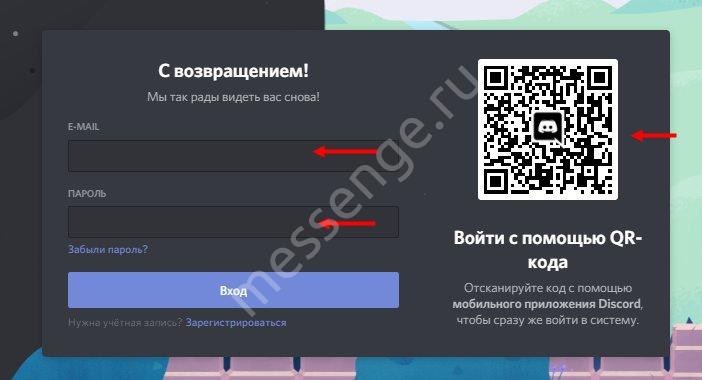
Если не хотите вводить данные, можно воспользоваться сканером QR-кода. Способ подходит тем, кто установил мобильное приложение на смартфон. Давайте попробуем считать код – это быстро и просто!
- Откройте мессенджер на смартфоне и нажмите на иконку аватара на нижней панели справа;
- Кликните по строке «Сканировать QR-код»;
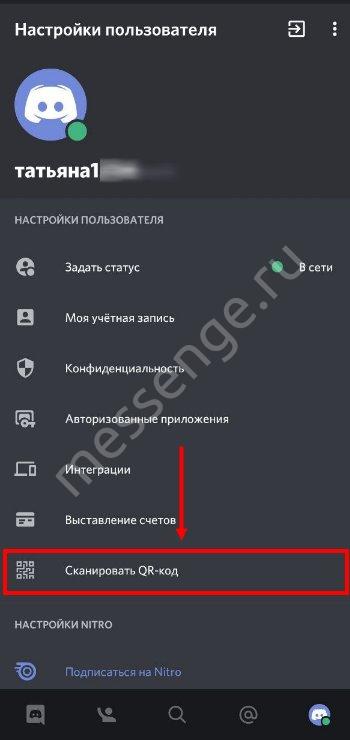
- Наведите открывшуюся камеру на смартфоне на экран компьютера;
- Код будет считан автоматически – вы попадете в систему.
Так можно быстро и легко войти в Дискорд через браузер – выбирайте любой удобный способ!
Теперь перейдем ко второму варианту – для тех, кто ранее не пользовался мессенджером. Придется создать учетную запись Дискорд веб онлайн, приступаем!
Нажмите на кнопку «Зарегистрироваться» (находится ниже кнопки входа);
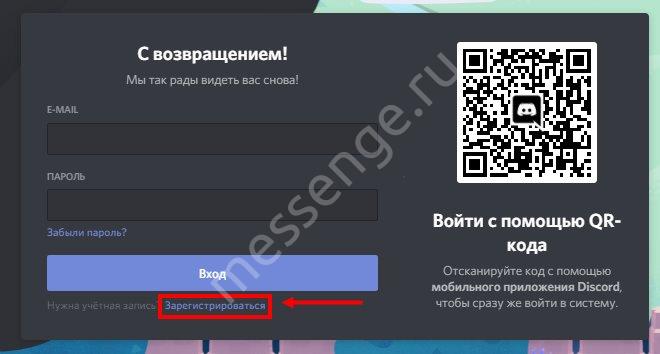
- Введите действующий адрес электронной почты – обязательно используйте активный ящик, он не раз пригодится;
- Придумайте пароль и задайте имя пользователя;
- Нажмите на кнопку регистрации и ждите письма – поступит на указанный электронный адрес;
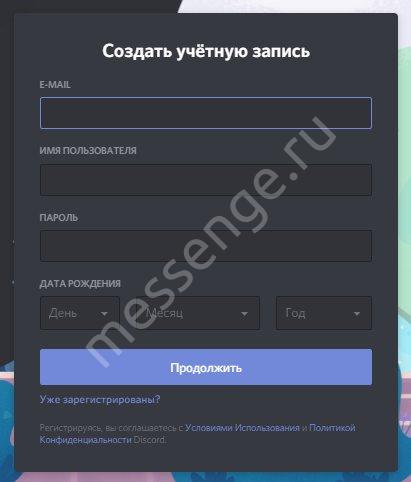
Готово, вы смогли войти в Дискорд в браузере онлайн! Веб-версия работает полностью независимо от десктопного и мобильного приложения!
- Вы можете не скачивать программу на компьютер или смартфон, если не хотите – автономность обеспечена;
- Если вы загрузите приложение на ПК или телефон, без проблем продолжите пользоваться Дискордом в браузере онлайн;
- Никакие дополнительные подтверждения не нужны – достаточно пользоваться адресом электронной почты и паролем для входа.
Мы смогли войти в Дискорд онлайн без скачивания – удобно, доступно и быстро! Не стоит недооценивать браузерную версию, ведь она всегда будет под рукой. Работает в любом веб-обозревателе, сложностей при загрузке не замечено.
Плюсы и минусы веб версии
Сразу отметим, что Web Client имеет ряд преимуществ и ограничений по сравнению с полной версией.
Начнем с плюсов:
- Отсутствие необходимости скачивания и установки приложения.
- Синхронизация данных с программой.
- Минимальные затраты времени на вход и действия внутри профиля.
- Легкость настройки микрофона и удобство отображения информации.
- Отсутствие жестких требований касательно ОС и «железа» компьютера.
- Более высокая скорость работы в сравнении с обычным приложением.
Как видно из сказанного, Discord Web Version очень удобна в пользовании. Но есть и ряд «слабых мест», о которых нельзя забывать:
- Работа с веб версией Дискорд более зависима от качества соединения с Интернетом.
- Стабильность работы гарантируется только в последних версиях современных веб-проводников, к примеру, Гугл Хром, Опера и других.
- Вероятность тормозов Discord Web Version при использовании устаревшего программного обеспечения.
- Для подключения звука необходимо войти в настройки и выполнить несколько шагов — подключить устройство, проверить его работу и т. д.
Как найти и добавить друга
Присоединяйтесь к популярным каналам и находите друзей в Discord. На смартфоне нажмите на интересующий ник в общем чате и щелкните по иконке «Add friends». На компьютере кликните по аватарке правой кнопкой мыши и в контекстном меню выберите «Добавить в друзья».

Пользователю поступит запрос на добавления в друзья, и после одобрения контакт появится в вашем списке.
Если хотите добавить знакомого, узнайте никнейм пользователя в Дискорд или попросите поделиться ссылкой на профиль в любом мессенджере.
- Щелкните по иконке «Главная» в левой верхнем углу.
- Нажмите на зеленую кнопку «Добавить в друзья» в правом верхнем углу экрана.

- Без пробелов введите никнейм юзера, решетку и идентификационный номер для отправки запроса дружбы.

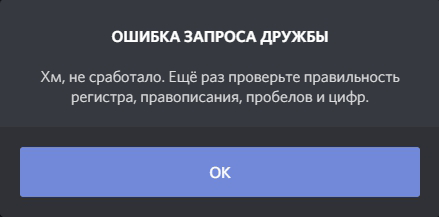
- После отправки заявки перейдите во вкладку «Ожидание». Здесь отображаются пользователи, с которыми вы хотите подружиться.

- После подтверждения запроса пользователь перемещается во вкладку «Все» раздела «Друзья».
Преимущества и недостатки Дискорда (Discord) по сравнению со Скайпом
Программа Дискорд имеет преимущества и недостатки по сравнению со Скайпом. Рассмотрим сначала плюсы Дискорда:
- Программой Дискорд можно пользоваться бесплатно.
- Есть быстрый поиск пользователей.
- Доступен чат для общения.
- Можно совершать аудио и видео-звонки.
- Доступны настройки пользователя. В них вы можете настроить внешний вид программы, учетную запись, конфиденциальность, игровую активность, текст и изображения, режим стримера(безопасность), язык, настройки Windows, оверлей (общение в игре), выставление счетов, горячие клавиши и другое.
- Есть возможность делать демонстрацию экрана.
- Можно не устанавливать программу, а использовать ее в браузере.
- Дискорд позволяет организовать площадку для стрима. О том, «что такое стриминг», читайте статью на блоге. Это отличный инструмент для геймеров.
- В программе создаются чаты, групповые чаты.
Недостатков у программы мало. Ее нужно настраивать, чтобы был звук и видео. Необходимо иметь стабильное Интернет-соединение, иначе программа не заработает.
От Скайпа Дискорд отличается тем, что мало весит по объему и не занимает много места на компьютере. В то время, как Скайп долго грузится на ноутбуке и забирает ресурсы ОС Windows.
Настройки
Прежде чем начинать общаться с друзьями, уделите минуту настройкам. Если у вас Windows или Mac, вы можете нажать на иконку шестерёнки рядом со своим именем в левом нижнем углу экрана.
Здесь можно менять информацию учётной записи, задавать авторизованные приложения и т.д. Наиболее важным является раздел Голос и видео.
У многих пользователей бывают проблемы со звуком. Прежде чем начинать голосовой чат, перейдите в этот раздел и выберите устройства ввода и вывода.
Если вы присоединяетесь к голосовому серверу с неправильными устройствами, может потребоваться полностью закрыть программу и запустить её заново, чтобы она начала работать как надо.
Можно выбрать режим ввода, от Voice Activity до Push to Talk. Для общения с друзьями хватит Voice Activity. Если вы играете с друзьями, лучше выбирать Push to Talk, где будет минимум окружающих шумов.
Дискорд не устанавливается: что делать
Бывают ситуации, когда пользователю удается скачать Дискорд с официального сайта или магазина приложений, но установить не получается. Причиной является появление множества ошибок, которые постоянно выскакивают и не дают закончить процесс. Вне зависимости от типа оповещения сделайте такие шаги:
- Закройте Дискорд в системной панели и убедитесь, что процессы, связанные с программой остановлены и прекращены.
- Проверьте, что в системной панели нет «блуждающих» процессов. Если такие обнаруживаются, удалите их.
- Уберите две папки, а именно %AppData%/Discord и %LocalAppData%/Discord. Для поиска этих документов жмите на клавиатуре Win+R, а после введите %AppData%/ м кликните Выполнить, а после этого Ввод.
- Введите %localappdata% в разделе Выполнить, а на следующем шаге жмите Энтер.
- Отыщите Каталог под названием Discord и удалите данные.
- Если ОС оповещает о невозможности удаления, войдите в Диспетчер задач, а после остановите процессы, касающиеся Discord, в том числе в start up. После этого повторите процесс удаления.
- Перезапустите ОС.
- Переустановите ПО с помощью discordapp.com/api/download?platform=win.
Иногда могут потребоваться и более серьезные меры:
- Запустите программу от имени администратора.
- Выставьте права администратора для программы по пути %LocalAppData%/Discord/самая последняя версия.
- Включите совместимость в Виндовс.
- Убедитесь, что софт Дискорд закрыт, в том числе веб-версия.
Сервера Дискорд
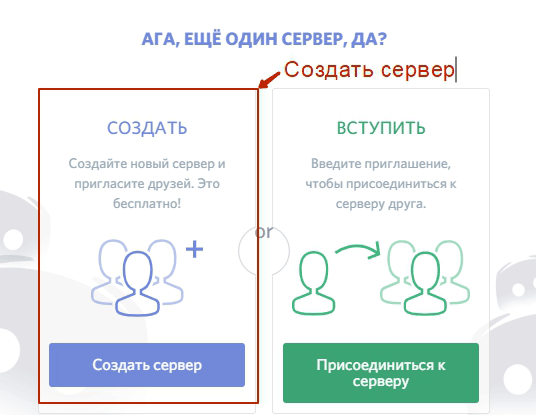
Придумайте название сервера и загрузите аватарку.
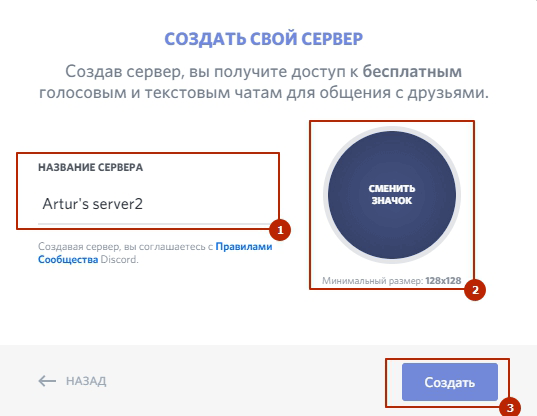
- Делитесь ссылкой и приглашайте друзей на свой сервер.
- Настраивайте параметры ссылки-приглашения: сколько раз можно использовать и срок жизни приглашения.
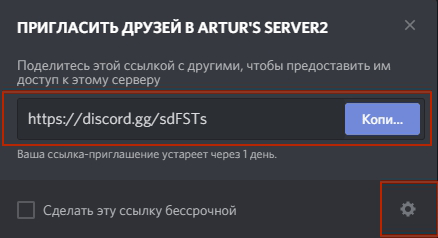
Предоставляйте временное членство для исключения участников без указанной роли при отключении.
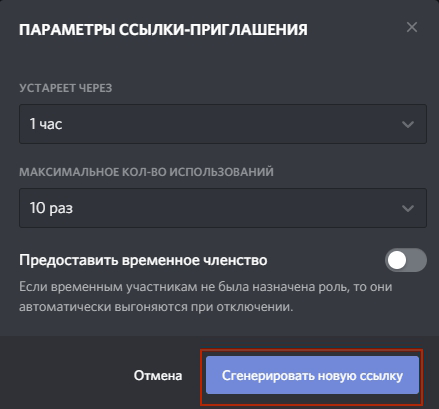
Создавайте как голосовые, так и текстовые каналы исключительно для переписки.
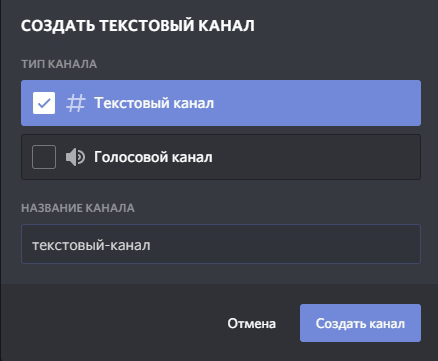
Делите сервер на категории в соответствии с тематиками.

- Присоединяйтесь к популярным серверам по ссылкам-приглашениям и общайтесь в голосовом и текстовом чате.
- Пишите в чат и находите игроков для совместной игры.
- Ищите ключи и скидки на игры на каналах в разделе «Халява».
Что такое Discord и ее возможности
Эта бесплатная программа создавалась для геймеров для обмена текстовыми и голосовыми сообщениями – по сути как интернет-телефон. Все важные и не очень функции в Discord бесплатны, кроме самых замороченных, но они нам и не нужны.
Discord пользуется доброй славой за следующие преимущества:
- хорошее качество звука и видео;
- отличная оптимизация программы – очень экономное использование ресурсов компьютера;
- понятный интерфейс;
- современный дизайн;
- возможность создания серверов (аналог групп в скайпе) с функцией разделения на подгруппы – чаты и присвоения участникам различных ролей;
- безопасность – в режиме стримера Discord блокирует все ваши данные от других пользователей;
- возможность добавления в ваши серверы ботов для развлечения и/или информирования посетителей.
Ученики при этом видят только демонстрацию экрана учителя в Дискорд. Вы можете общаться с учениками как будто вы в классе. И посторонних в свой виртуальный класс вы можете не пускать.
Что такое Дискорд
Дискорд (Discord) — это бесплатный, кроссплатформенный, многофункциональный мессенджер с возможностью текстового, голосового и видео общения, то есть с поддержкой VoIP. Работает на платформах: Windows, Linux, Mac OS, IOS и Android и позволяет пользователям общаться между собой с разных устройств. Также есть онлайн версия, которая работает прямо из браузера.
Основное отличие Дискорд от других мессенджеров типа Телеграм, Вайбер и других — здесь максимально удобно для пользователя реализована функция серверов и чатов / комнат. Можно создать отдельный сервер по интересам с множеством чатов внутри, какие-то текстовые, какие-то голосовые. Каждый чат также может быть по отдельной теме. В них можно устанавливать различные права доступа, обмениваться файлами, всех участников видно сразу.
В самих чатах общение сделано также максимально удобно и функционально, к каждому сообщению можно оставить свое мнение, оценку. Можно прикреплять картинки, аудио, видео. Есть возможность выделить ник пользователя и адресовать сообщение только ему. Комнаты могут быть закрытыми и открытыми.
Такой сервер с разными текстовыми, голосовыми и видео комнатами / каналами представляет собой полноценный уголок по интересам, где пользователи могут общаться между собой. В отличие от того же Вайбер, где можно создать лишь группу, в которой все сообщения будут выводиться одним большим потоком.
Когда я впервые открыл Дискорд и зашел в первый сервер, то первое, что он мне напомнил — форум. По своей сути, это, наверное, и есть мини форум в формате онлайн чатов. Именно так будет лучше всего охарактеризовать эту программу.
Интересно! Первая версия приложения вышла 13 мая 2 015 года. Популярность росла быстро, и на данный момент программное обеспечение ежемесячно устанавливает в среднем около 2-ух миллионов пользователей по всему миру.
Особенности Дискорд:
- На русском языке
- Бесплатный софт
- Кроссплатформенность
- Простое управление
- Работает быстро даже на старых ПК
- Множество персональных настроек
- Просмотр и создание стримов игр и не только
- Есть функция шумоподавления для микрофона
- Выбор сервера для связи, если будет тормозить голосовое или видео общение, то сервер можно поменять вручную и подобрать наиболее подходящий
- Система игрового оверлея, когда во время игры видно всех участников чата
- Отдельная регулировка громкости каждого участника чата
Софт особенно популярен среди учащихся и геймеров, благодаря тому, что здесь можно создавать сервера со своими интересами или подключаться к уже готовым. Общаться с людьми по интересам в разных чатах, хочешь голосом, хочешь сообщениями. Обмениваться разными файлами без ограничений (только на размер файла).
Функционал:
- Коммуникация в видео текстового, голосового и видео общения
- Обмен файлами
- Группы
- Оповещения
- Создание серверов по интересам и подключение к ним
- Использование горячих клавиш
- Интеграция в учетные записи
- Демонстрация рабочего стола
- Управление системными звуками
- Есть функция поиска сообщений в чате
Интересно! Изначально программа создавалась исключительно для геймеров, но сейчас ее используют и в разных компаниях, учащиеся и просто различные группы по интересам.
Особенности Discord
- Голосовые конференции и обмен текстовыми сообщениями;
- Обеспечение надежной защиты от DDoS-атак;
- Возможность создать собственный сервер;
- Опция блокировки по IP-адресу;
- Поддержка работы в режиме Push-To-Talk;
- Набор смайликов эмодзи в текстовом чате;
- Поиск друзей по никнейму, адресу и прочим параметрам;
- Встроенная функция обмена файлами с другими пользователями;
- Настраиваемое сочетание клавиш для комфортного общения;
- Кроссплатформенное приложение скачивается и работает на настольных ПК и ноутбуках под Виндовс, MacOS, Linux;
- Легко создавать свой канал, есть множество комнат чата, к которым можно подключиться;
- Встроенный игровой мессенджер для переписки и бесед по voip протоколу через микрофон и наушники;
- Возможность автоматически добавлять участников канала и выдавать им нужные права доступа;
- Все основные функции можно привязать на горячие клавиши по средствам простых настроек;
- Можно обмениваться текстовыми сообщениями и анимированными смайлами практически с любого девайса.
Преимущества
- Обновления софта от официального сайта;
- Высокое качество передачи звука при общении в интернете;
- Оптимизация с ОС Windows 10;
- Качественный пользовательский интерфейс с показом уведомлений;
- Diskord Chat получил браузерную версию;
- Потребляет мало системных ресурсов;
- Удобство регистрации аккаунта и настройки сервиса Дисскорд;
- Отсутствие рекламных модулей и скрытых платежей;
- Русскоязычное меню с удобным управлением;
- В процессе работы не влияет на показатели FPS в играх;
- Высокая производительность, гарантия качественной аудио связи в Discord через p2p протокол при помощи сети интернет;
- Discord содержит самое большое отечественное сообщество Apex Legends;
- Удобный виджет Оверлей, расширяющий функционал программы;
- Полное управление каналом связи (регулировка громкости разговора каждого собеседника);
- Легкость установки и администрирования — управление основным функционалом не требует изучения инструкции;
- Высокий уровень конфиденциальности для ваших видеоконференций в ДС, защита от хакерских атак;
- Легко добавлять друзей, отправляя приглашение по мессенджеру или электронной почте;
- Минимизация потребления ресурсов процессора и ОЗУ не смотря на интеграцию Discord с играми.
Недостатки
Как войти в вэб-версию Discord из браузера
Для работы в программе требуются учетные данные, в том числе и в вэб-верии Дискорд онлайн.
Вариант 1: Discord открыть зарегистрированный аккаунт
Далее каждый раз при требовании учетных данных в браузерной версии, нужно будет вводить эти данные для входа в аккаунт Дискорд.
Вариант 2: Discord войти с регистрацией
Для того, чтобы приступить к общению в приложению Discord в онлайн-режиме через браузер необходимо:
- Открываем страницу официального сайта Дискорд по адресу — https://discordapp.com/register.
- Указываем свой e-mail, имя пользователя, придумыываем пароль и нажимаем «Продолжить».
- Дальше нажимаем «Пропустить» (инструкция по созданию сервера будет в другом месте).
- Следующим шагом нам необходимо подтвердить электронную почту.
- Заходим в свою почту, и нажимаем как на скриншоте ниже.
- Проходим reCaptcha.
- После завершения регистрации и подтверждения ее через письмо на электронную почту, можно войти в приложение Дискорд и продолжить настройку.
Anime servers
Discord Servers based on Anime series.
Mitensel’s Lounge
33 members
100 emotes
Here at Mitensel’s Lounge You Can Find Friends, Play Games and Share Memes.
View
Join
Kyo`s World
59 members
34 emotes
Wir sind eine Community die sich viel über Anime & Games unterhaltet! Late night talks, findet man auf diesem Server wieder. Wir hoffen ihr tretet bei und freuen uns auf jeden neuen Member!
View
Join
ENJP Games・Anime・Language 日英
2231 members
85 emotes
NITRO Giveaways Games! Anime! Learn Japanese!
Many Events! Advertising OK!
ゲーム、アニメ、日本語・英語学習に興味がある方大歓迎!
View
Join
Karuta City
18892 members
300 emotes
We are an organized Karuta/community server with our main focus being having fun, playing bots, and making new friends.
View
Join
walking on air
308 members
199 emotes
This server is meant to be a safe space for anyone who joins. We offer music&anime, snug&cozy vibes, +giveaways&events.
View
Join
Fluxpoint Development
6047 members
283 emotes
Fluxpoint Development is a community focused server for developers, gamers and anime nerds that enjoy doing what we love.
View
Join
Как скачать Дискорд на телефон или компьютер?

Сайт Discord
Посетителям портала доступны несколько версий Discord: для компьютеров (ОС Windows 7 и выше, Mac, Linux), планшетов и смартфонов под управлением Android или iOS. Приложение кроссплатформенное и полноценно работает даже в обычном браузере последних версий. Это очень удобно тем, кто не имеет возможности или не хочет отягощать свой девайс еще одной программой.
Скачивание и инициализация в приложении
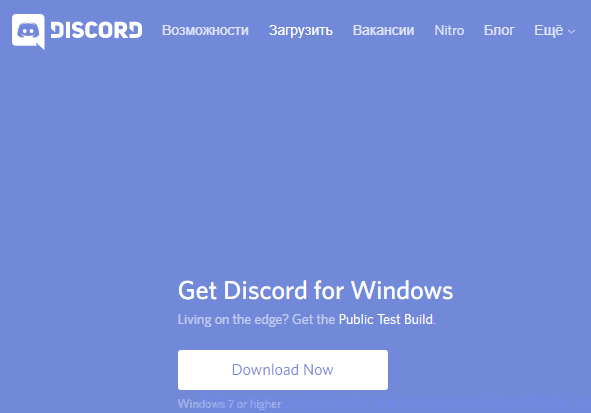
Скачать приложение
Если нужно получить приложение на гаджет под управлением ОС, отличной от Виндовс, достаточно перейти в раздел сайта «Загрузить». По клику откроется страница, которая сразу предложит загрузить Discord для Виндовс. Достаточно нажать «Скачать сейчас» и выбрать, куда сохранить файл. Останется только подождать окончания загрузки и поставить версию, следуя подсказкам установщика.
Те пользователи, которым необходима другая версия продукта, найдут необходимые ссылки, прокрутив экран ниже.
Получить приложение для Айфона, Айпада или смартфона можно через магазин приложений GooglePlay или AppStore.
После того, как Дискорд с официального сайта скачан и установлен, необходимо пройти регистрацию и создать собственный аккаунт.

Регистрация
В правом верхнем углу страницы официального сайта, рядом с ссылками на социальные сети, находится кнопка «Войти». По клику по ней открывается страница авторизации. Под формой входа видна ссылка «Зарегистрироваться».
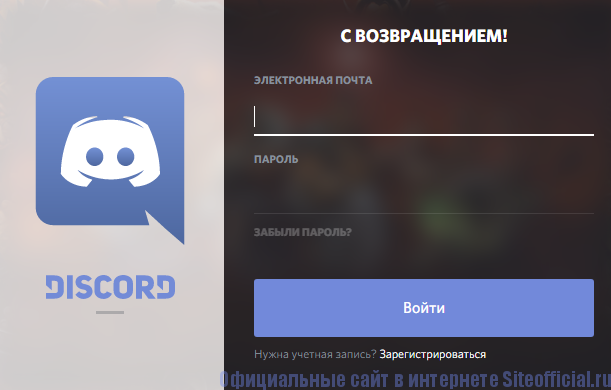
Зарегистрироваться
Для создания нового пользователя нужно минимум личных данных – электронная почта, имя (логин) и пароль.
Рекомендации:
- в качестве электронной почты следует выбрать ящик от надежного сервиса, к которому имеется постоянный доступ;
- во избежание взлома пароль должен содержать произвольные цифры и буквы (строчные и прописные) и не быть связанным с личностью пользователя (дата рождения, адрес и т.д.).
Подробности
Дискорд – это мессенджер, предназначенный для голосового и текстового общения во время игр. Это приложение обладает куда более продвинутым функционалом, чем легендарный RaidCall и обеспечивает более высокое качество звука. Потому RC и уступил первое место Discord.
Системные требования
Теперь подробнее о Discord. Системные требования у этого мессенджера довольно-таки демократичные. Большинство компьютеров будут способны запустить приложение. И программа сможет нормально на них работать. Вот минимальные системные требования:
- Процессор: От 1,2 ГГц.
- Оперативная память: От 256 МБ.
- Место на жестком диске: 167 МБ.
- Операционная система: Microsoft Windows 7, 8, 8.1, 10 (x86-x64).
- Для голосового общения потребуется микрофон.
- Также для стримов нужна камера.
Существуют специальные версии приложения для мобильных девайсов. Имеются варианты для iOS и Android. Также есть клиенты для Linux и Mac OS X. Это кроссплатформенное приложение, которое работает практически на всех существующих платформах. Не поддерживается только Windows Phone.
Функционал Discord
На самом деле, Дискорд – это не просто мессенджер. Это универсальный инструмент для геймеров, который не только позволяет общаться, но и может использоваться для проведения стримов. А функционал у программы такой.
- Функции стандартного мессенджера: голосовое общение, текстовые сообщения, видеоконференции, отправка файлов и документов и так далее.
- Трансляция музыки в канале переписки.
- Создание отдельных серверов для каждой игры и даже гильдии или клана.
- Демонстрация экрана рабочего стола своим друзьям.
- Интеграция с популярными сервисами (такими, как Twitch, Skype, Facebook и так далее).
- Есть оверлей для удобного общения во время игры.
- Управление всеми системными звуками.
В Дискорд голосовая связь работает без сбоев. И это самое главное. Также используется продвинутый кодек OPUS, который обеспечивает высокое качество звука практически при любых условиях. Нужно только чтобы было стабильное и широкополосное Интернет-соединение.
Безопасность Discord
В этом мессенджере присутствуют продвинутые алгоритмы шифрования, которые позволяют сделать общение более безопасным. Есть встроенная защита от DDOS атак и вредоносного программного обеспечения.
Также можно настроить двухфакторную аутентификацию. Если данная опция включена, то вход в аккаунт пользователя возможен только при подтверждении с помощью мобильного телефона. Очень полезная функция в плане безопасности.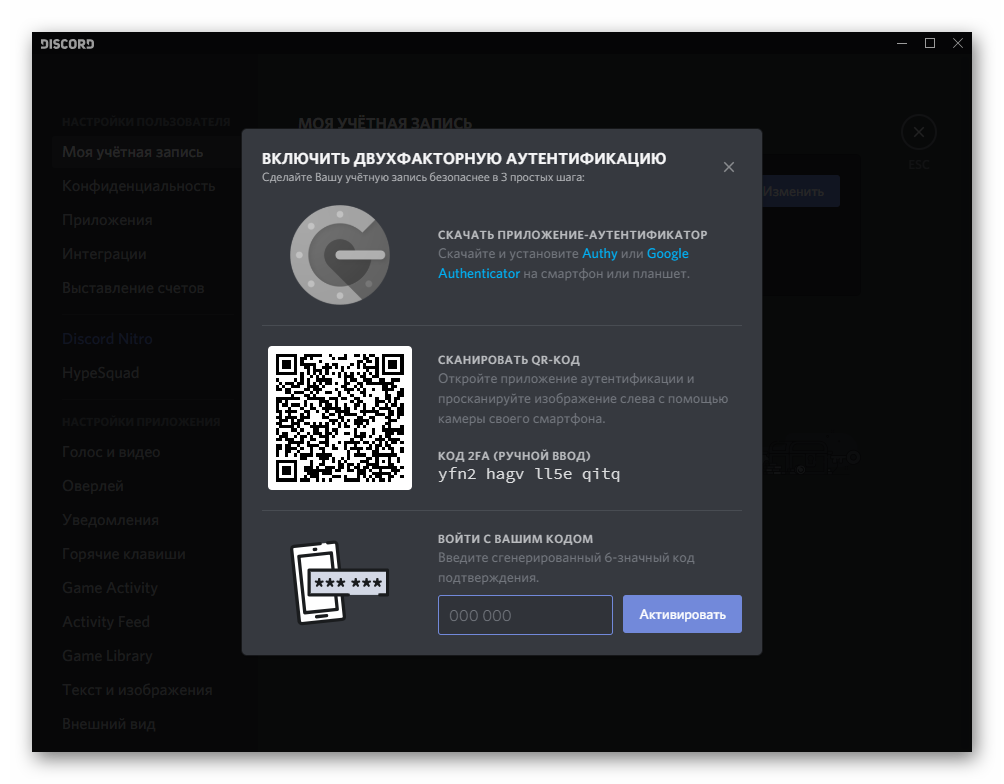
Кроме того, мессенджер скрывает IP адреса пользователей. То есть, атаки на ПК юзера по IP полностью исключены. В RaidCall и TeamSpeak такой удобной штуки нет. Поэтому с безопасностью у вышеозначенных программ дела обстоят очень плохо.
Есть специальный режим Streamer Mode, который предназначен исключительно для стримеров и блоггеров. При работе в данном режиме мессенджер скрывает вообще всю информацию о пользователей для того, чтобы она случайно не попала в свободный доступ.